手机上有个像视频那样播放的一个软件卸不掉 手机上的应用卸载不掉怎么解决
日期: 来源:铲子手游网
手机上有个像视频那样播放的一个软件卸不掉,在现代社会手机已经成为我们生活中不可或缺的一部分,有时候我们会遇到一些令人头疼的问题,比如手机上出现了一个无法卸载的软件,或者应用程序无论怎样操作都无法被删除。这种情况让人感到困扰,因为它不仅占用了手机的存储空间,还可能对系统运行产生负面影响。面对这样的问题,我们应该如何解决呢?本文将探讨一些解决方法,帮助您解决手机上无法卸载应用的困扰。
手机上的应用卸载不掉怎么解决
操作方法:
1.点击打开手机设置。

2.在设置界面选择应用。
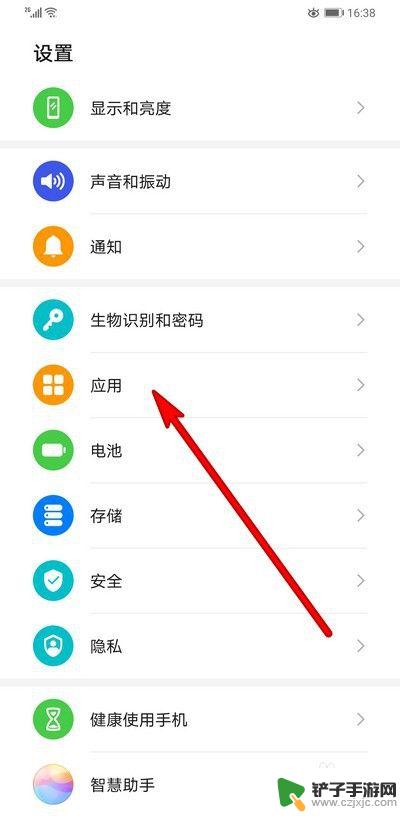
3.点击应用管理。
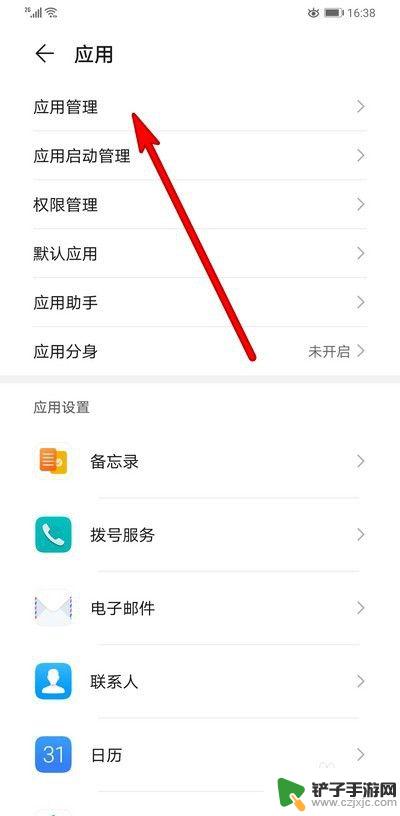
4.选择打开要卸载的软件应用。
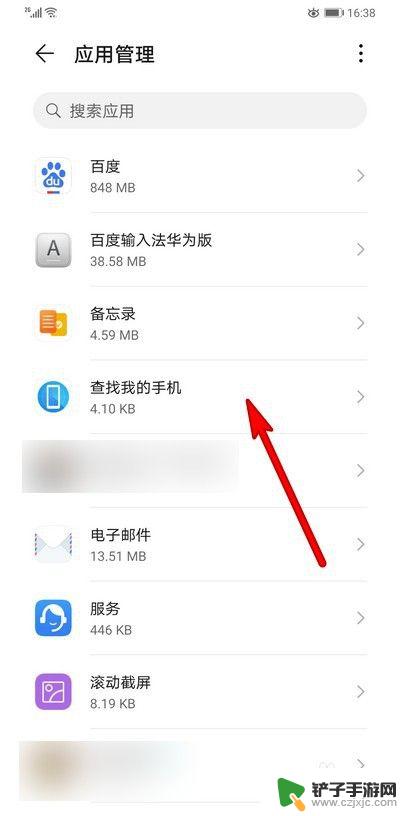
5.在打开的界面点击卸载。
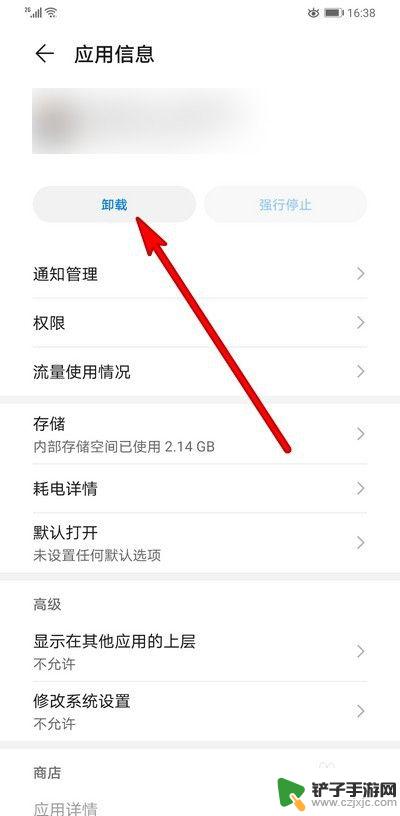
6.如果还是无法卸载,点击设置界面下方的系统和更新。
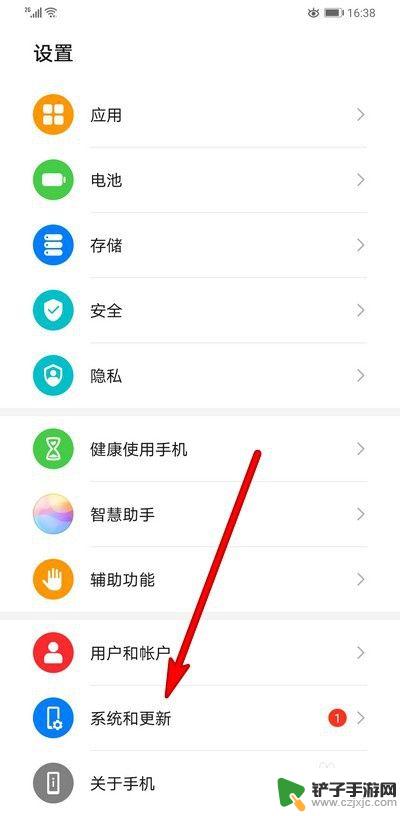
7.选择备份和恢复。
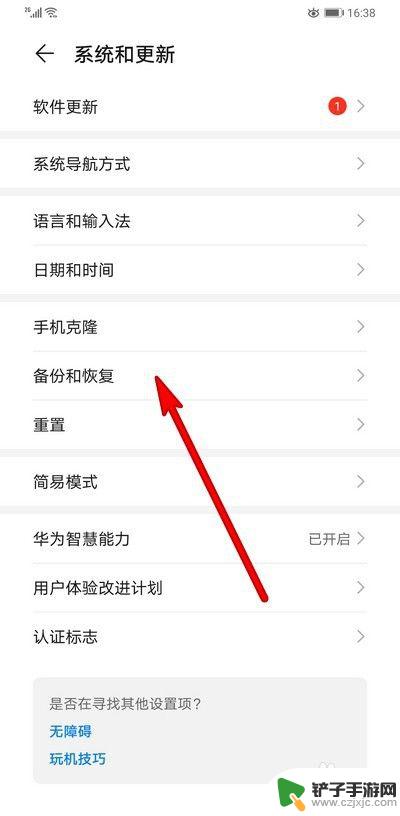
8.对我们的手机数据进行备份。
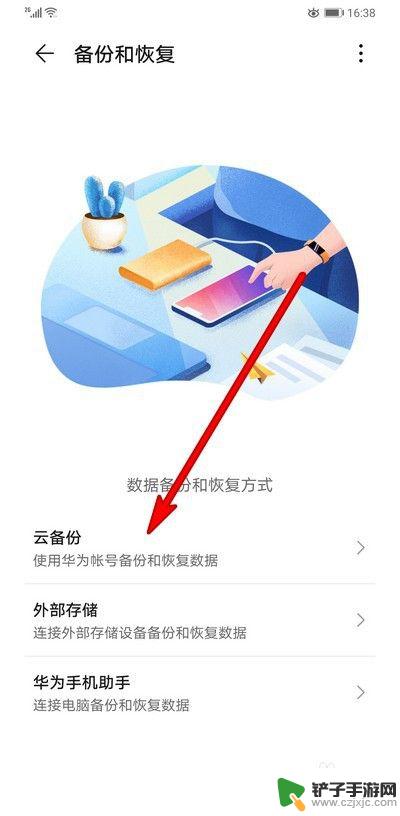
9.然后在系统和更新界面,点击重置。选择恢复出厂设置。
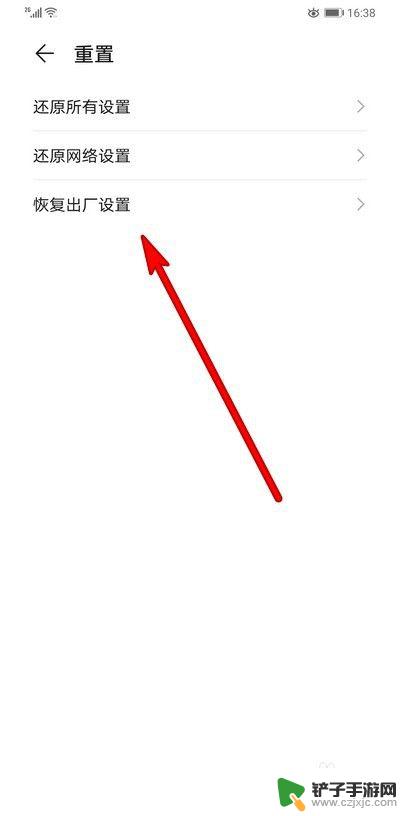
以上就是手机上有个像视频那样播放的一个软件无法卸载的全部内容,如果您遇到类似的问题,可以参考本文中介绍的步骤进行修复,希望对大家有所帮助。














